Nuta
Dostęp do tej strony wymaga autoryzacji. Możesz spróbować zalogować się lub zmienić katalogi.
Dostęp do tej strony wymaga autoryzacji. Możesz spróbować zmienić katalogi.
Usługa Azure DevTest Labs ma trzy wbudowane role: właściciel, współautor i użytkownik usługi DevTest Labs, które definiują dostęp niezbędny do wykonywania określonych zadań laboratoryjnych. Właściciele laboratoriów używają kontroli dostępu opartej na rolach (RBAC) platformy Azure, aby dodać użytkowników laboratorium z przypisanymi rolami. W tym artykule wymieniono zadania, które mogą wykonywać każda rola, i opisano, jak właściciele laboratorium mogą dodawać członków do ról laboratorium przy użyciu witryny Azure Portal lub skryptu programu Azure PowerShell.
Właściciele, współautorzy i użytkownicy usługi DevTest Labs
W poniższej tabeli przedstawiono akcje, które mogą wykonywać role właściciela, współautora i użytkownika usługi DevTest Labs .
| Akcja | Właściciel | Współpracownik | Użytkownik usługi DevTest Labs |
|---|---|---|---|
| Zadania laboratorium | |||
| Tworzenie laboratoriów. | X | X | |
| Dodaj użytkowników do laboratoriów. | X | ||
| Konfigurowanie ustawień i ról użytkownika. | X | ||
| Aktualizowanie zasad maszyny wirtualnej laboratorium. | X | X | |
| Aktualizowanie ustawień kosztów. | X | X | |
| Zadania podstawowe maszyny wirtualnej | |||
| Włącz obrazy z witryny Marketplace. | X | X | |
| Dodawanie, aktualizowanie i usuwanie formuł podstawowych maszyn wirtualnych. | X | X | X |
| Dodawanie i usuwanie obrazów niestandardowych. | X | X | |
| Dodawanie, aktualizowanie i usuwanie formuł. | X | X | |
| Poszczególne zadania maszyny wirtualnej | |||
| Tworzenie maszyn wirtualnych. | X | X | X |
| Uruchamianie, zatrzymywanie lub usuwanie należących do niego maszyn wirtualnych. | X | X | X |
| Dodawanie lub usuwanie dysków danych maszyny wirtualnej. | X | X | X |
| Zadania artefaktu i szablonu | |||
| Dodawanie i usuwanie artefaktów laboratorium i repozytoriów szablonów. | X | X | |
| Tworzenie artefaktów i szablonów. | X | X | X |
| Zastosuj artefakty do posiadanych maszyn wirtualnych. | X | X | X |
Uwaga
Użytkownicy laboratorium, tworząc maszyny wirtualne, automatycznie otrzymują rolę Właściciel.
Rola właściciela laboratorium
Uprawnienia platformy Azure są propagowane z zakresu nadrzędnego do zakresu podrzędnego. Właściciele subskrypcji platformy Azure, która zawiera laboratoria, są automatycznie właścicielamilaboratoriów subskrypcji.
Właściciele subskrypcji platformy Azure i administratorzy dostępu użytkowników mogą dodawać i przypisywać właścicieliusługi DevTest Labs, współautorówi użytkowników usługi DevTest Labs do laboratoriów w swoich subskrypcjach. Współautorzy subskrypcji platformy Azure mogą tworzyć laboratoria, ale są właścicielami tych laboratoriów tylko wtedy, gdy właściciel subskrypcji lub administrator dostępu użytkowników przypisze im rolę właściciela laboratorium.
Użytkownicy laboratorium, którym przyznano rolę Właściciel , mogą dodawać i przypisywać właścicieli, współautorówi użytkowników usługi DevTest Labsdo własnych laboratoriów. Jednak dodani właściciele laboratoriów mają węższy zakres administracji niż właściciele subskrypcji platformy Azure. Dodani właściciele nie mają pełnego dostępu do niektórych zasobów tworzonych przez usługę DevTest Labs.
Wymagania wstępne
- Musisz być właścicielem laboratorium przez przypisanie właściciela subskrypcji lub dziedziczenie jako właściciel subskrypcji.
- Użytkownik, który ma zostać dodany, musi mieć prawidłowe konto Microsoft. Nie potrzebują subskrypcji platformy Azure.
Dodawanie użytkownika do laboratorium
Właściciele laboratoriów mogą dodawać członków do ról laboratorium przy użyciu witryny Azure Portal lub skryptu programu Azure PowerShell.
Poniższa procedura dodaje użytkownika do laboratorium z rolą użytkownika usługi DevTest Labs . Jeśli jesteś właścicielem subskrypcji platformy Azure, w której znajduje się laboratorium, możesz również wykonać tę procedurę na stronie Kontrola dostępu (IAM) subskrypcji.
Na stronie głównej laboratorium wybierz pozycję Konfiguracja i zasady w obszarze nawigacji po lewej stronie.
Na stronie Konfiguracja i zasady wybierz pozycję Kontrola dostępu (Zarządzanie dostępem i tożsamościami) w obszarze nawigacji po lewej stronie.
Wybierz pozycję Dodaj>Dodaj Przypisanie Roli lub wybierz przycisk Dodaj Przypisanie Roli.
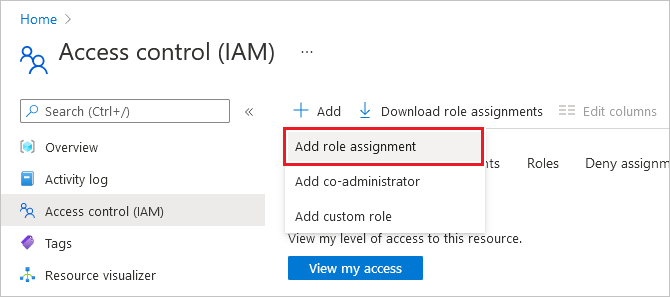
Na stronie Dodawanie przypisania roli wyszukaj i wybierz rolę Użytkownika usługi DevTest Labs , a następnie wybierz pozycję Dalej.
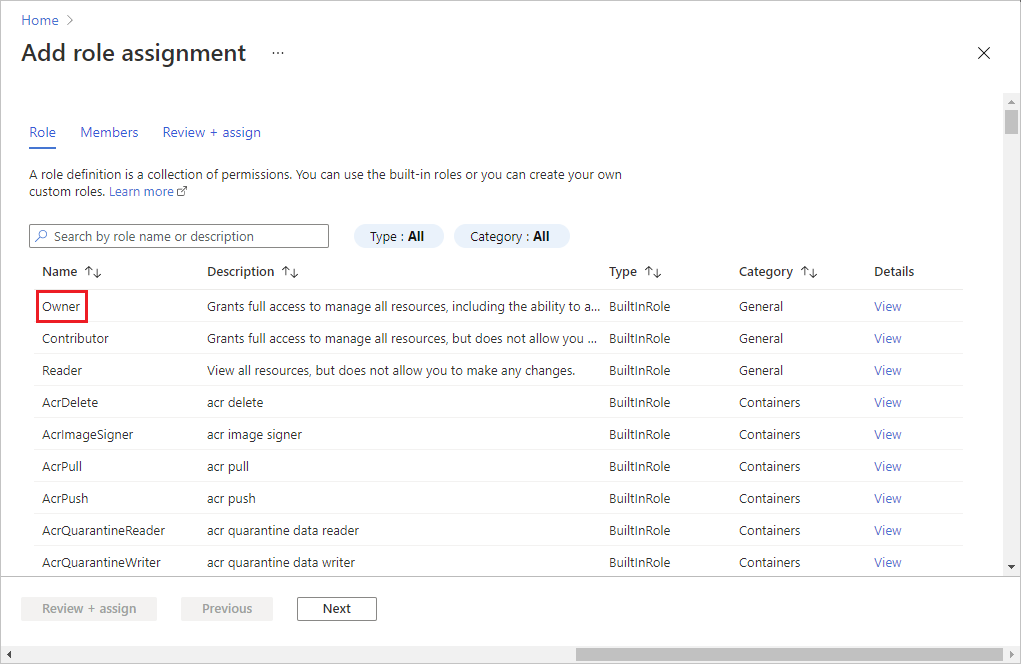
Na karcie Członkowie wybierz pozycję Wybierz członków.
Na ekranie Wybieranie członków wyszukaj i wybierz członków, które chcesz dodać, a następnie wybierz pozycję Wybierz.
Wybierz Przejrzyj i przypisz, a po przejrzeniu szczegółów wybierz Przejrzyj i przypisz jeszcze raz w celu dodania członków.